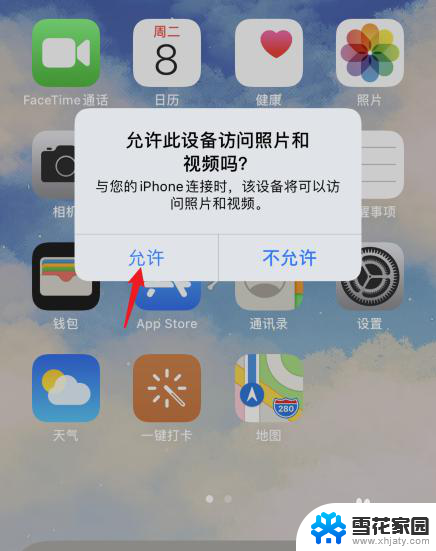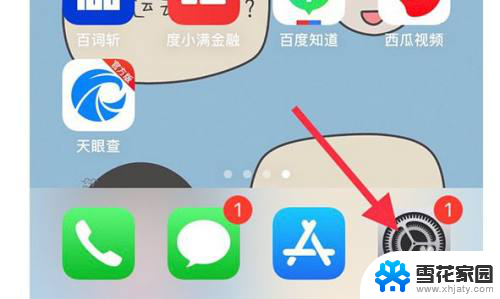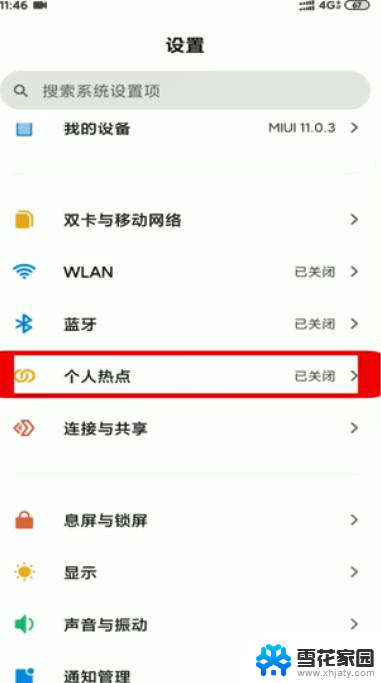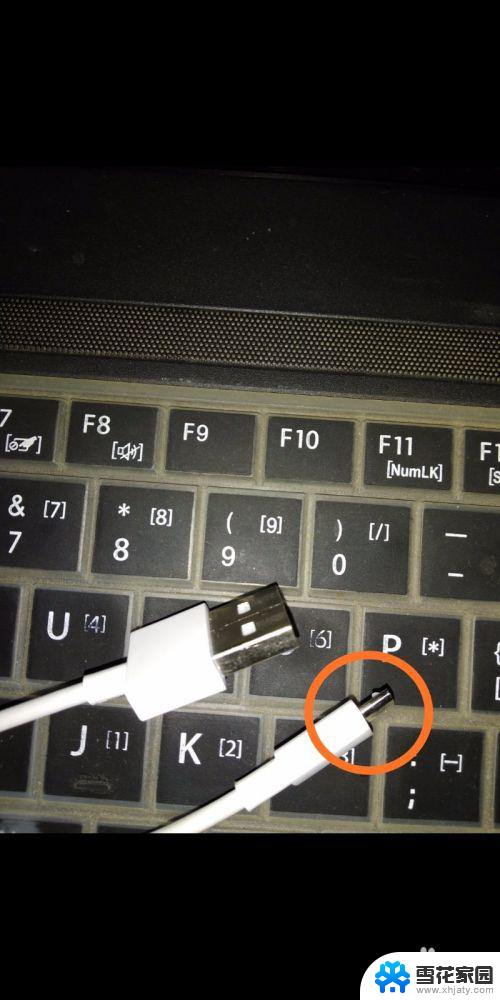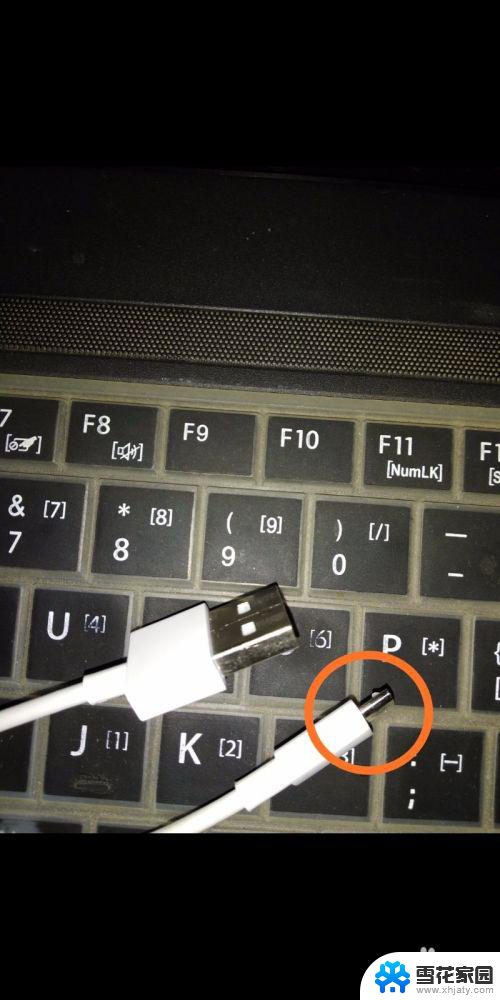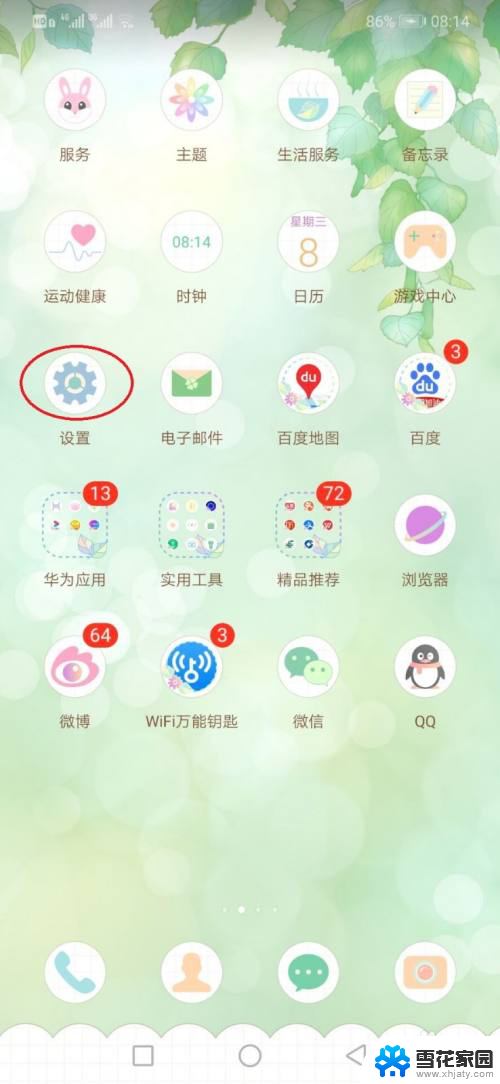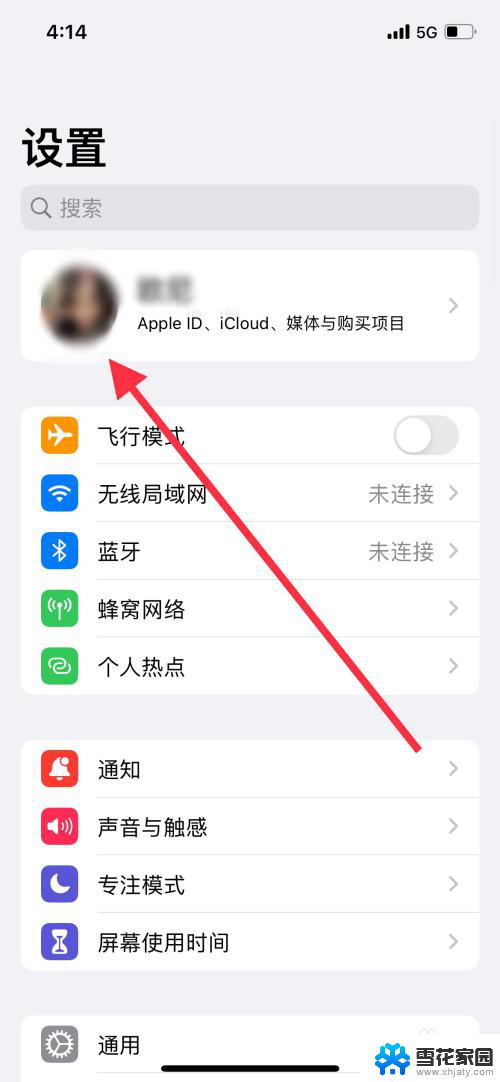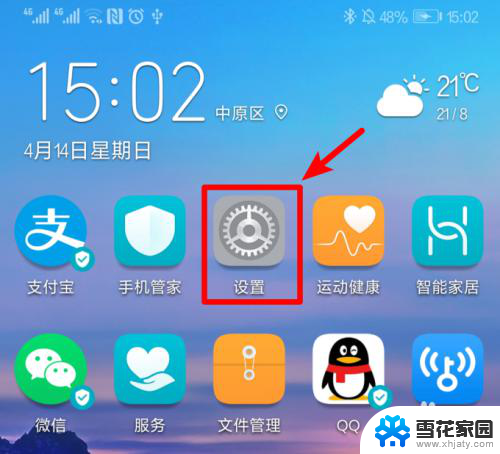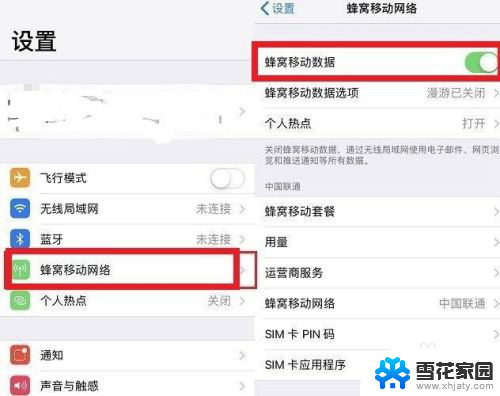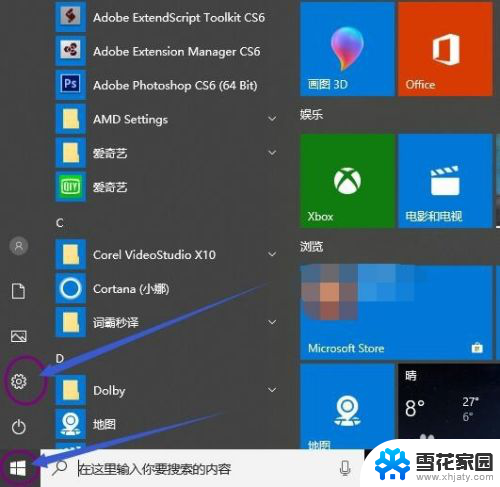苹果手机怎么网络共享 苹果手机USB网络共享连接电脑教程
更新时间:2024-08-02 11:08:30作者:yang
苹果手机作为一款高端智能手机,除了拥有强大的硬件性能和优质的用户体验外,还具备了便捷的网络共享功能,通过苹果手机的USB网络共享功能,用户可以将手机的网络连接分享给电脑,实现电脑上网的便利。下面我们就来详细介绍一下如何在苹果手机上进行USB网络共享连接电脑的操作步骤。
具体方法:
1.使用USB数据线将手机与电脑连接,在弹出提示内。点击允许的选项。
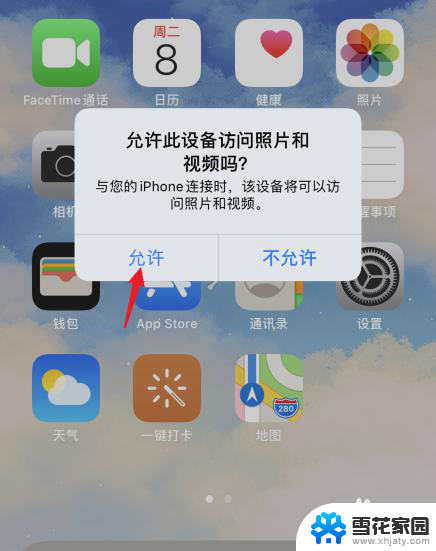
2.之后,点击手机的设置图标。
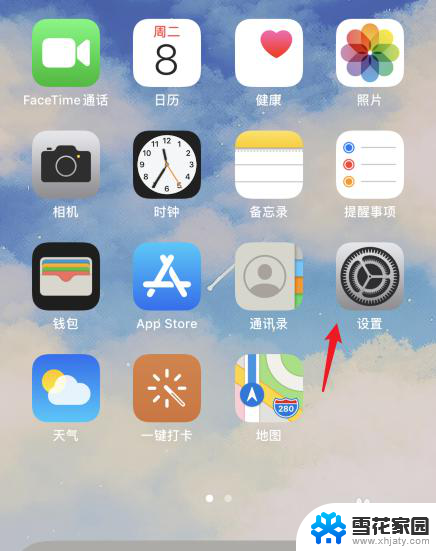
3.在设置内,点击个人热点的选项。
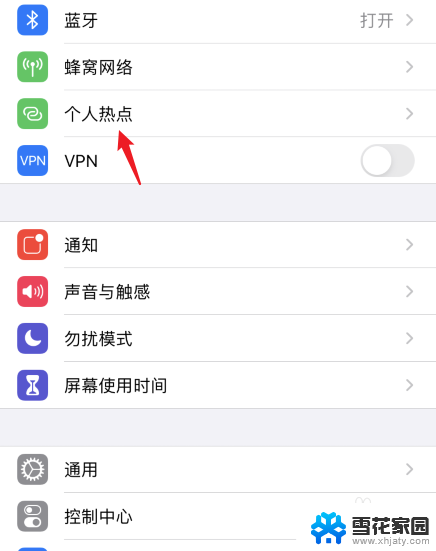
4.进入后,点击允许其他人加入的开关。
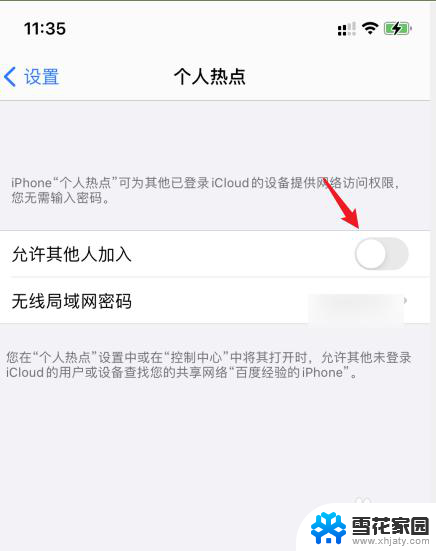
5.开启后,就可以通过USB数据线将网络共享给电脑。
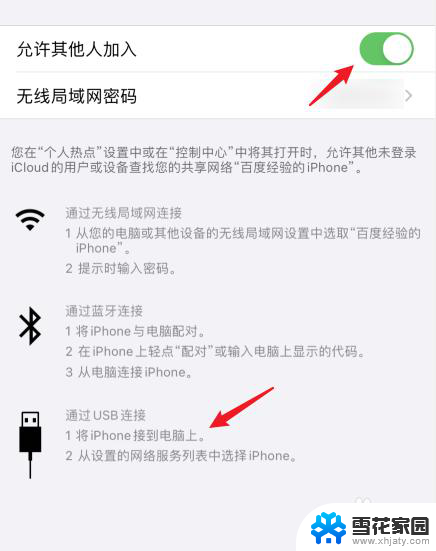
以上就是苹果手机如何进行网络共享的全部内容,如果你遇到了这种现象,不妨试试小编提供的方法来解决,希望对大家有所帮助。